چگونه ميانبرهاي صفحه كليد را در آفيس ايجاد كنيم؟
همه ي ما مطلعيم كه ميانبرهاي صفحه كليد منجر به بهره وري و سرعت بالاتر تايپ ميشود. اما در محيط آفيس فراميني است كه ميانبري به صورت پيش زمينه ندارد، مانند تغييرسايز فونت.
اگر استفاده مكرر از برخي فرامين داريد، ساختن ميانبر ها مي تواند كار جالب و مفيدي باشد. در زير به توضيح ايجاد فرامين ميانبر صفحه كليد در ورد، اكسل و پاورپوينت مي پردازيم.
ميانبرهاي صفحه كليد متداول در ورد word2013
آفيس word قابليت استفاده ازكليدهاي تركيبي رايج در صفحه كليد را دارد. كليدهايي كه پيشنهاد ميكنيم تركيبي از كنترل (ctrl)، آلت (alt)، و شيفت (shift) است.
مثال هاي زير راببينيد:
ورد 2013 را باز كنيد، فايل را انتخاب كرده و گزينه option را بياوريد………………………………………………File> Option
سپس customize را پيدا كرده و بر روي آن كليك كنيد، آ نچه درصفحه جديد خواهيد ديد را درزير توضيح ميدهيم
فرمانها عملكردهايي است كه معمولا در ورد انجام ميشود مانند Bold, Italic، و اين فرمانها بر مبناي تب ها (tab) طبقه بندي شده است مثل تب Home. اين نظم و تركيب بدين معناست كه به راحتي ميشود فرمانهايي براي ميانبرهاي صفحه كليد ساخت.
نحوه افزودن ميانبر فرمان Strikethrough در ورد در ادامه به شما توضيح داده ميشود:
كليد ميانبري برايStrikethrough وجود ندارد. بر روي ” press new shortcut key “كليك كنيد، و ميانبرهاي تركيبي صفحه كليد را بوجود آوريد. در اين مورد ازAlt+sاستفاده كنيد. تركيب alt+s به دليل اينكه تعريفي ندارد unassigned است مقدور نمي باشد، نكته مهم اين است كه كه يك تركيب صفحه كليد دو باد تعريف نشود.
شما تمام ميانبرهاي تعريف شده خود را براي اجراي فرامين در كليدهاي جاري (current key) مشاهده ميكنيد. اگر خاليست بدين معناست كه فرمان ميانبري صادر نكرديد. بعد از تعريف كردن اين فرمان، صفحه را ببنديد. از اين به بعد هرگاه متني را هايلايت كنيد و ctr+s را فشار دهيد فرمان Strikethrough اجرا ميشود.
ميانبرهاي صفحه كليد رايج پاورپوينت و اكسل 2013
ايجاد ميانبر صفحه كليد در اكسل و پاورپوينت با محدوديت هايي نسبت به ورد همراه است. ولي افزودن ميانبر در اين دو آفيس كار آساني است.
مثالي در زمينه كليدAutosum مي زنيم. زماني كه ميخواهيم ارزش هاي مشخصي را جمع ببنديم از اين فرمان استفاده ميكنيم.
براي افزودن اين ميانبر، بر روي آن كليك راست كرده و گزينه Add to Quick Access Toolba’r را انتخاب كنيد. درگوشه سمت چپ در ستوني كه آيكون save است ذخيره مي شود.
براي فعال كردن اين ميانبر، كليد آلت را بزنيد. شما number corresponding to the shortcut را خواهيد ديد، كه در اينجا عدد 4 را براي اين فرمان انتخاب كرديم.
همين كار راشما ميتوانيد با فرامين و عملكردهاي ديگري كه در اكسل و پاورپوينت نياز داريد انجام بدهيد. براي ورد هم ميتوانيد استفاده كنيد. فقط لازم است برروي گزينه خود راست كليك كرده و Add to Quick Access Toolba’r را انتخاب كنيد.
http://www.hongkiat.com/blog/custom-shortcut-key-office-2013

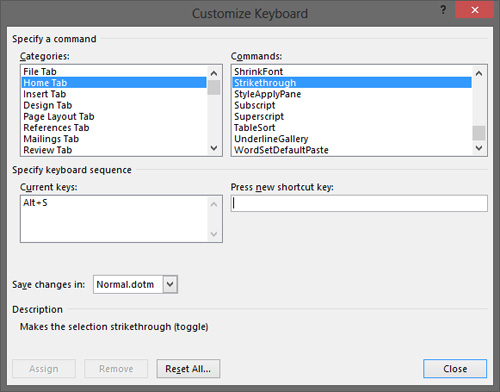
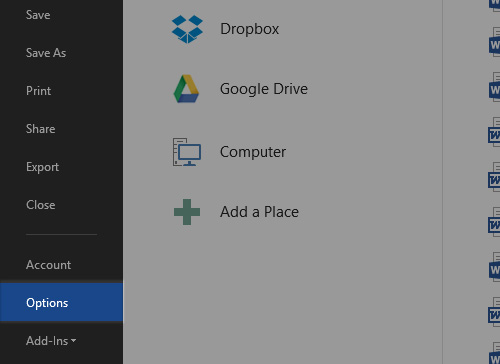
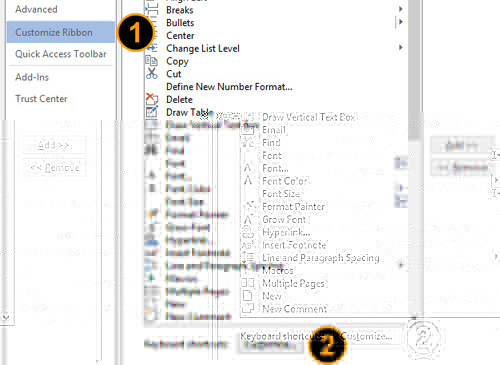
متشکرم خیلی کارم را راه انداختید